2022最新Nodejs下载安装配置步骤(保姆级教程)
| 阿里云国内75折 回扣 微信号:monov8 |
| 阿里云国际,腾讯云国际,低至75折。AWS 93折 免费开户实名账号 代冲值 优惠多多 微信号:monov8 飞机:@monov6 |
1. 进入官网选择下载版本
http://nodejs.cn/download/
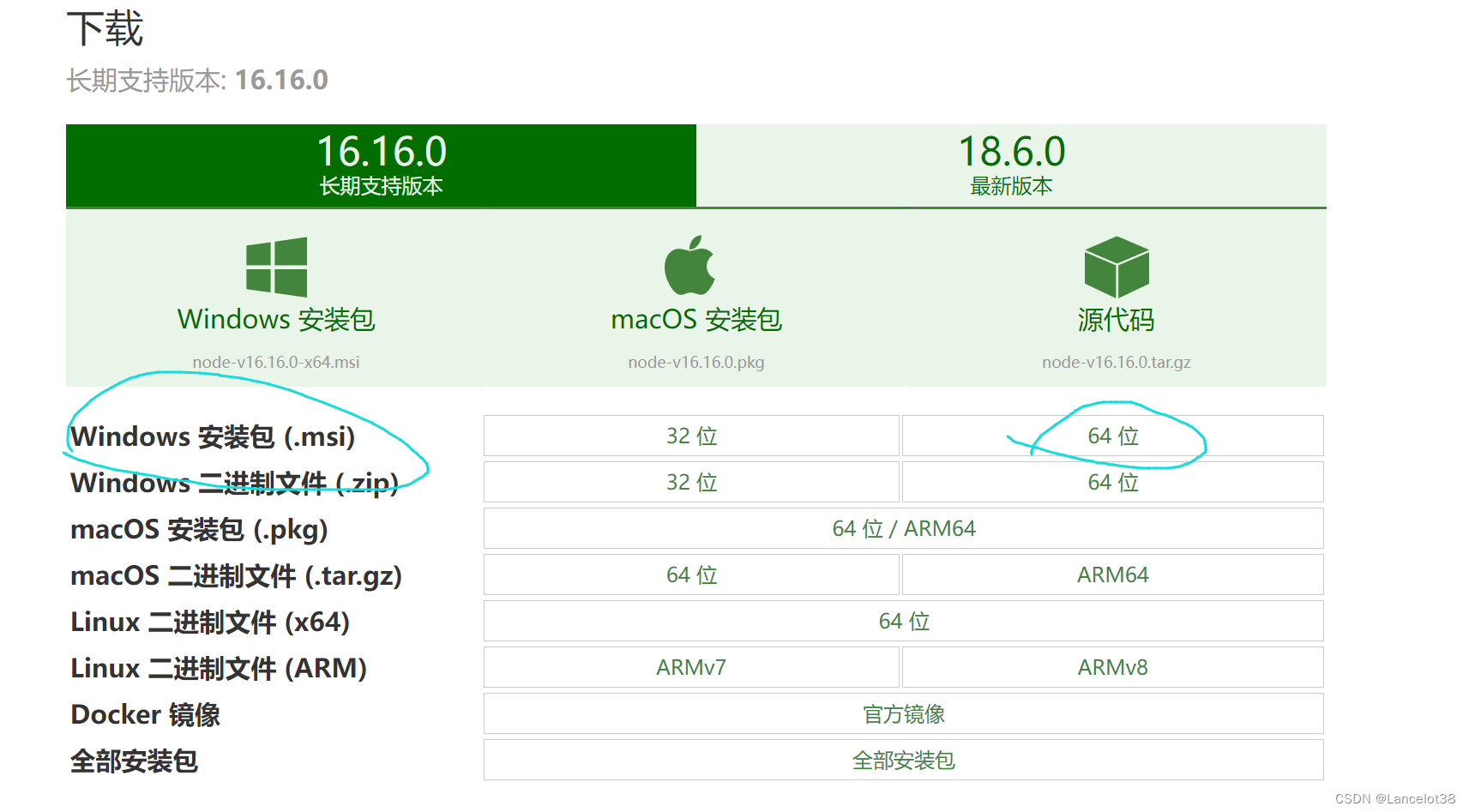
2.安装过程
步骤1选择next选项
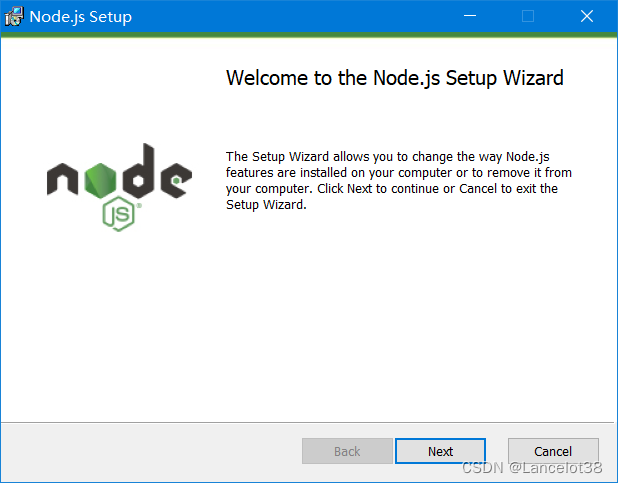
步骤2勾选接受协议选项点击 next下一步按钮 :
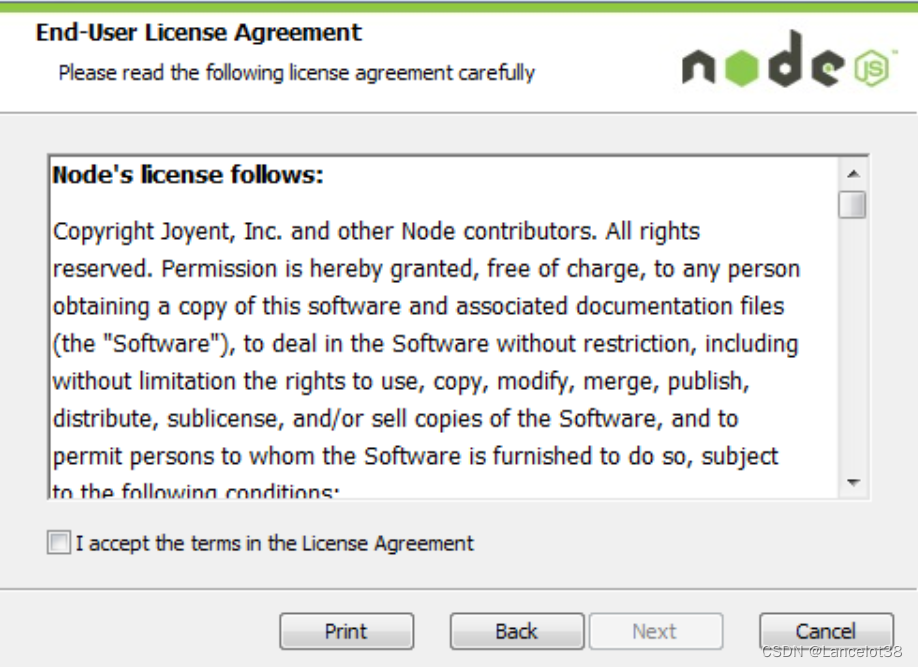
步骤3其默认安装目录是C:\Program Files\nodejs\当然你可以根据自己的需求来进行选择安装目录一般这种配置文件我比较喜欢安装在默认位置方便环境配置。
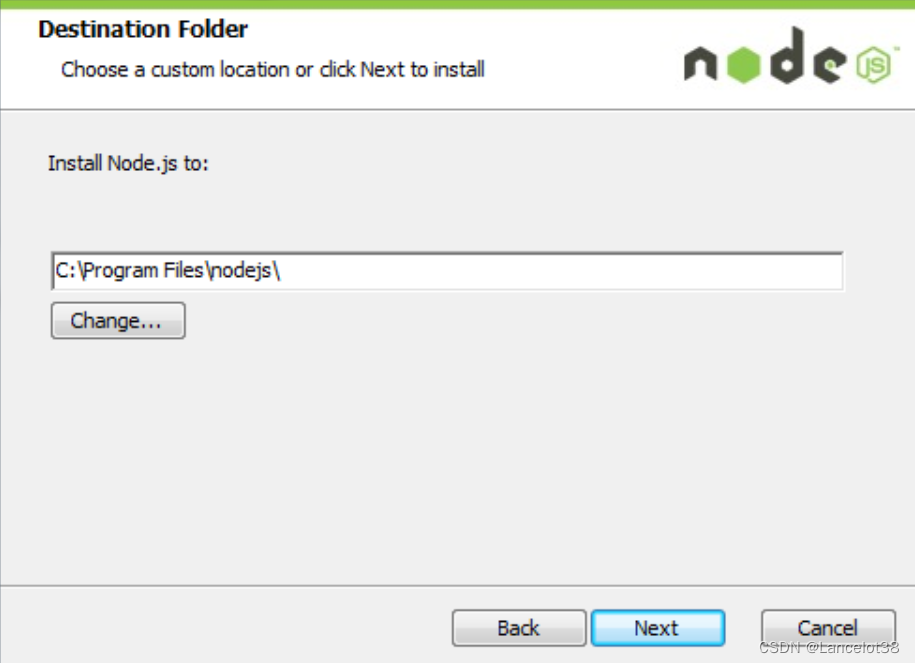
步骤4这里是选择你想要安装的模式一般无特殊需求就选择第一个就好了
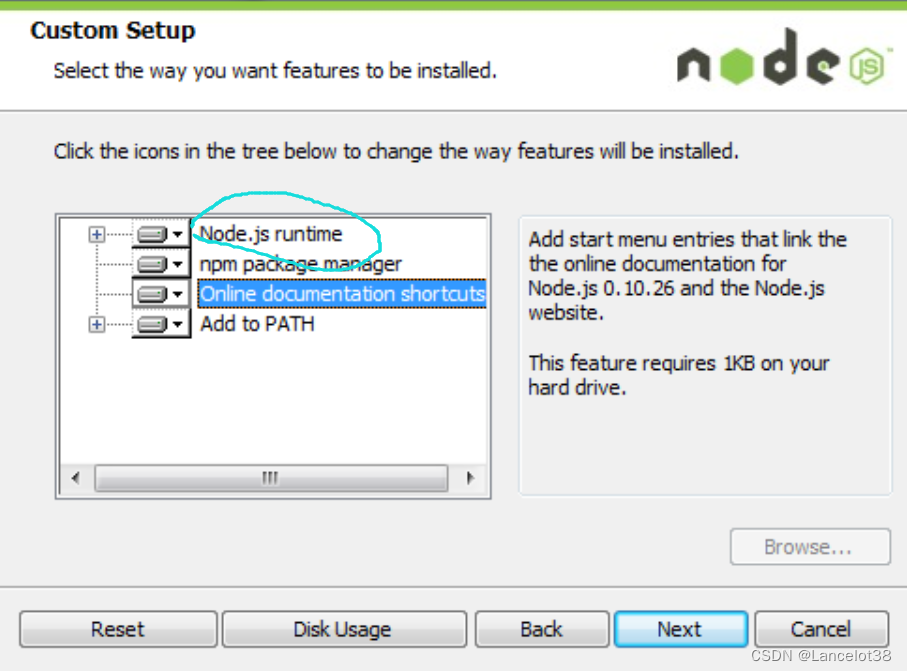
步骤5 点击 Install安装 开始安装Node.js。
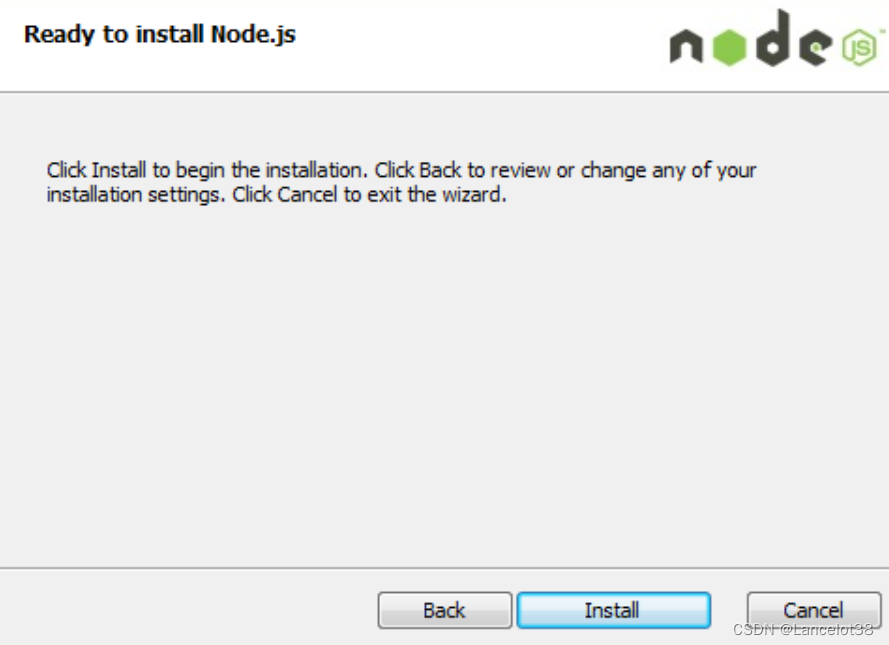
安装过程
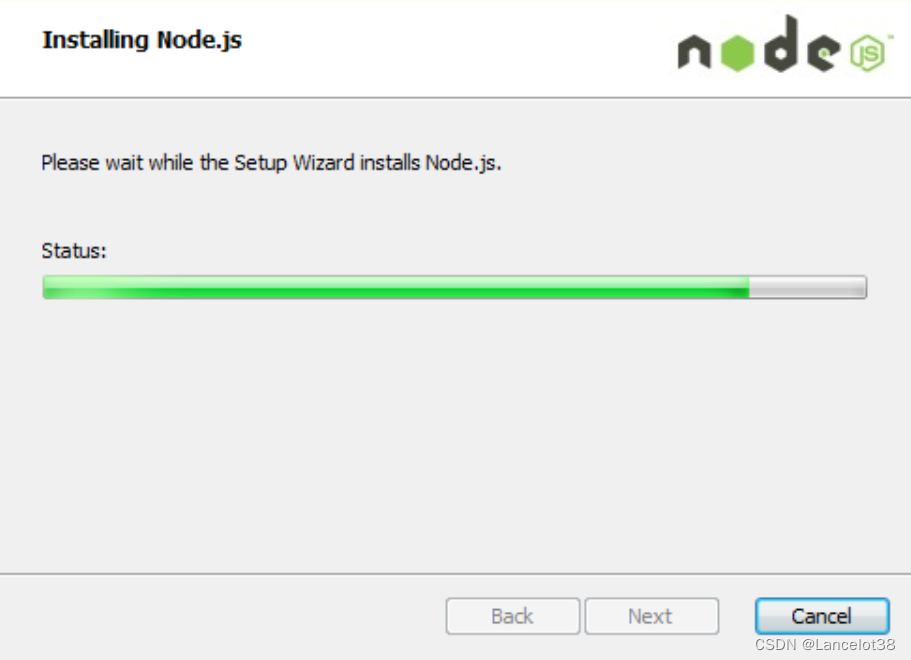
点击finish完成安装退出安装向导
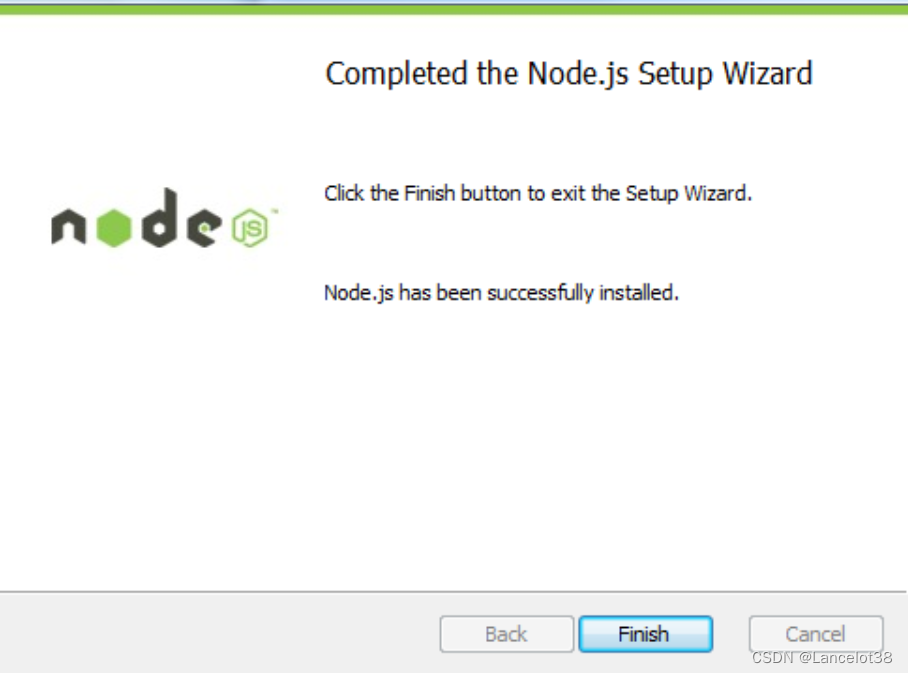
3.检查是否安装成功
安装好后在本机终端中测试是否成功如果出现版本号就说明成功了
node -v
npm -v

安装成功但是有报错
修改npm文件以解决
打开nodejs安装位置的文件夹。并打开两个文件 npm.cmd 和 npm
这是我的目录
C:\Program Files\nodejs
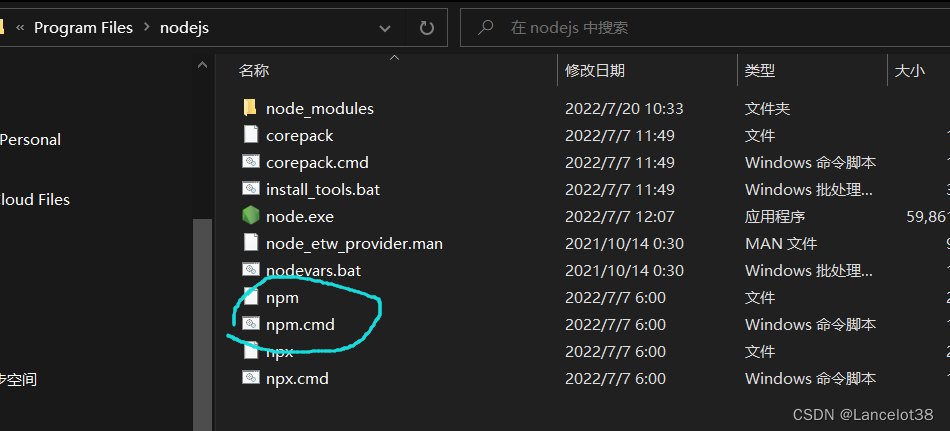
找到那2个文件里面的prefix -g替换为prefix --location=global
1.设置文件访问权限分别右键点击两个文件夹选择属性并点击编辑。将权限改为完全控制。记住是两个文件夹都需要。
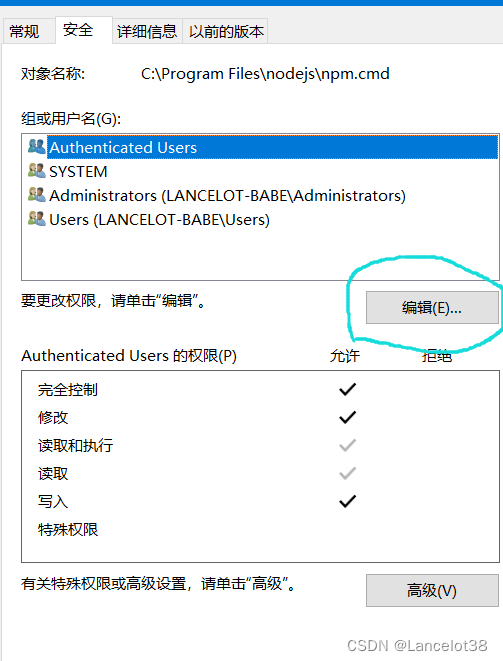
2. 将第二个文件后缀名改为.txt然后分别以记事本的形势打开
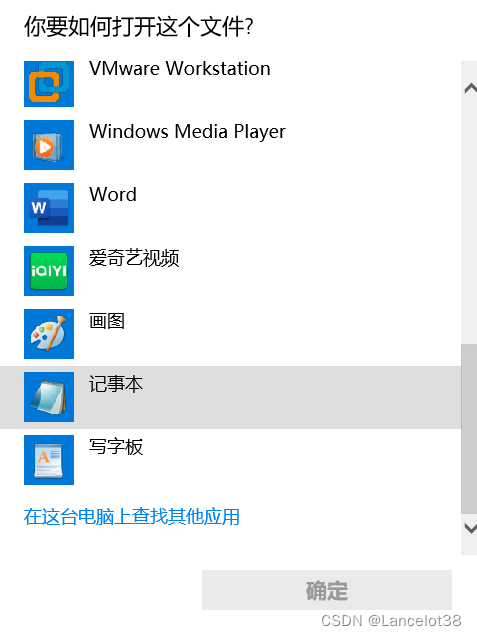
3. 将prefix -g 替换为注意两个文件都需要
prefix --location=global
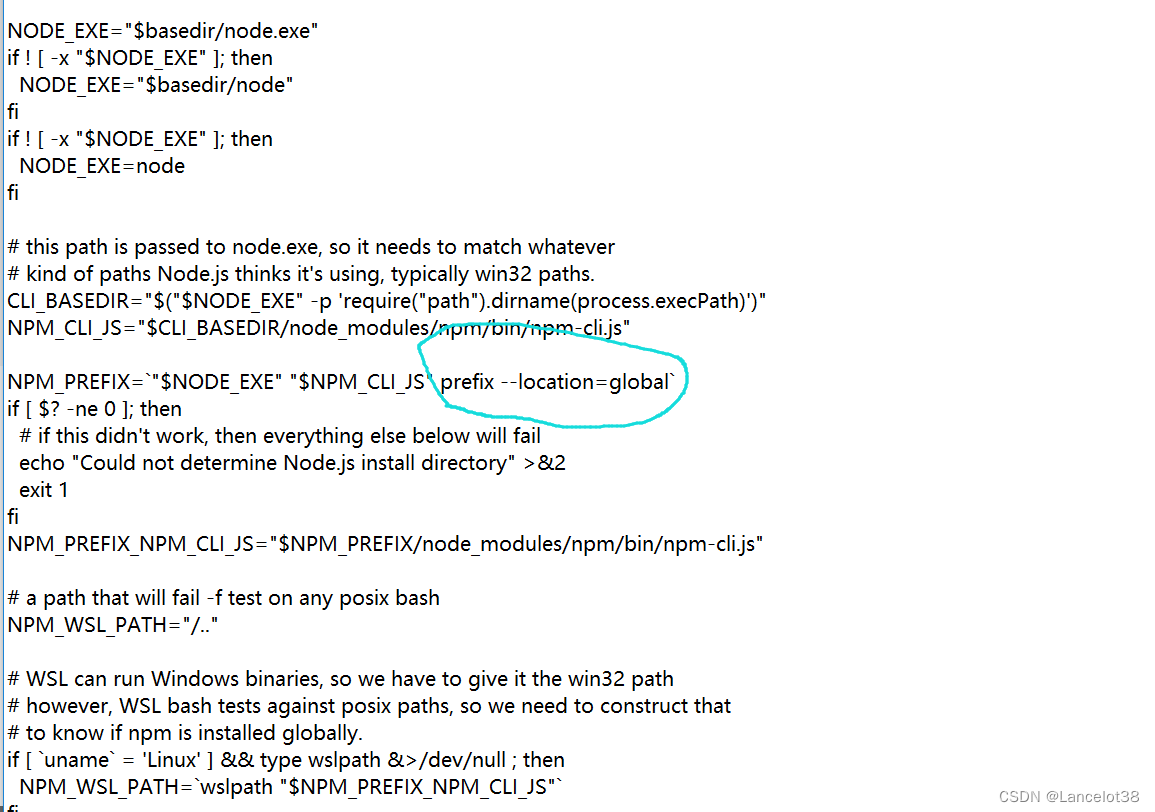
4.检查是否成功此时打开一个新的cmd命令行窗口win+R输入cmd回车此时输入
npm -v
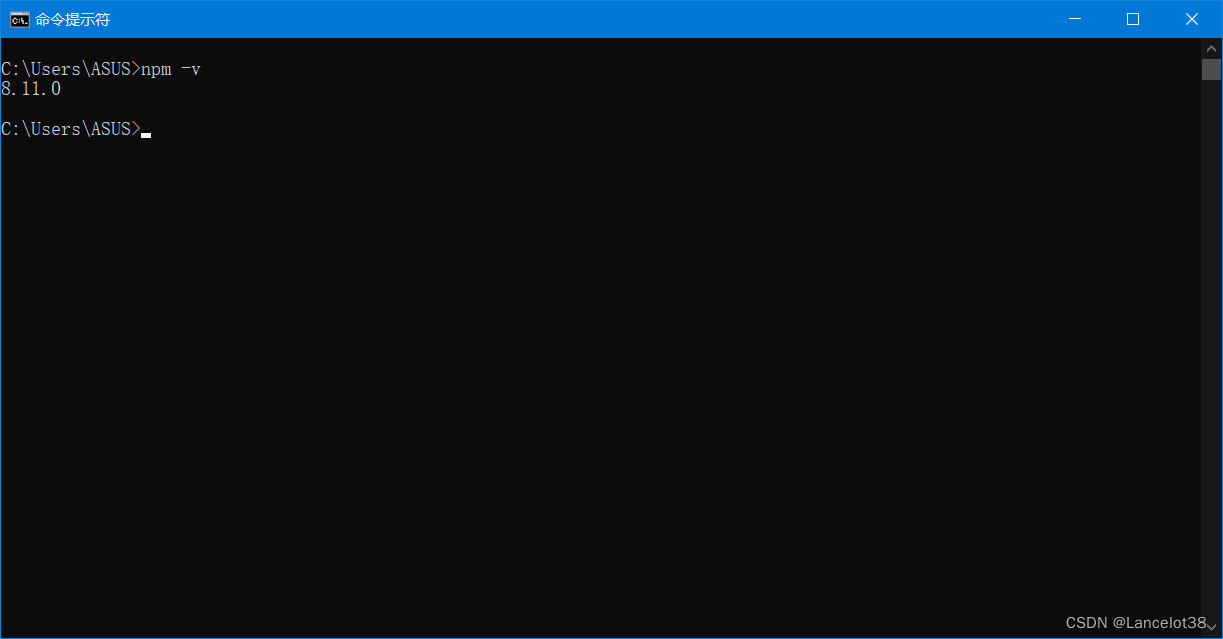
就可以成功看见自己的版本号啦
4.配置环境变量
找到自己的nodejs安装路径并复制。
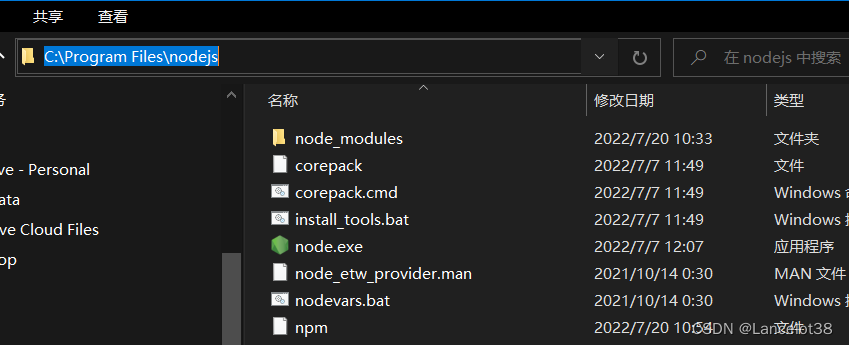
右键点击我的电脑点击属性->高级系统设置点击环境变量
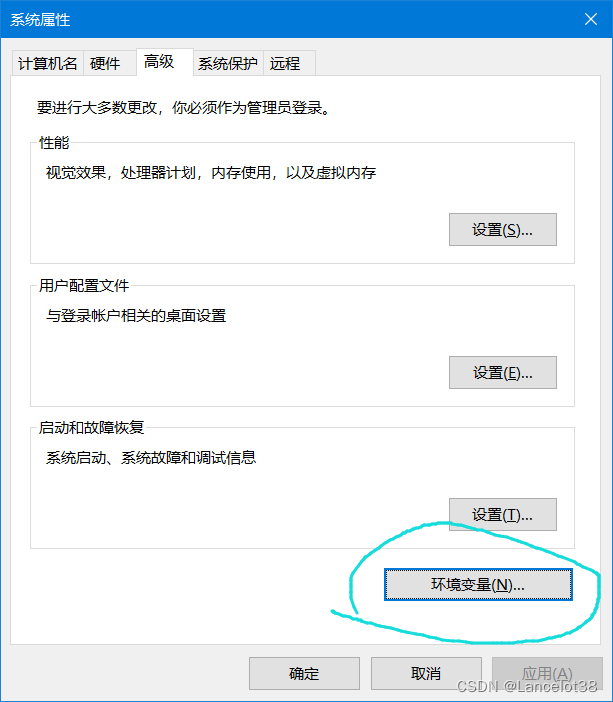
在系统环境变量 path 里添加 nodejs 的路径
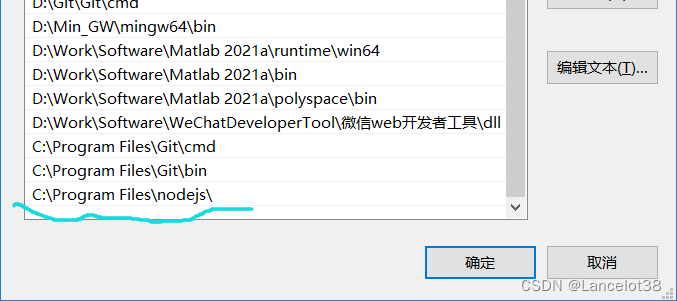
5.配置全局安装包路径
打开cmd命令行窗口输入下面的命令路径可以随便指定路径不存在会自动生成
npm config set prefix “C:\Program Files\nodejs\node_global”
npm config set cache “C:\Program Files\nodejs\node_cache”

这两条命令需要分别执行可能因为管理员权限无法生成文件夹那么就需要手动创建

手动创建之后发现有报错如图

于是发现是因为文件权限不够右键点击node属性 => 安全 => 设置users用户完全控制权限
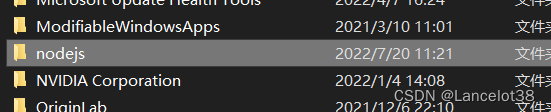
随即可以成功配置
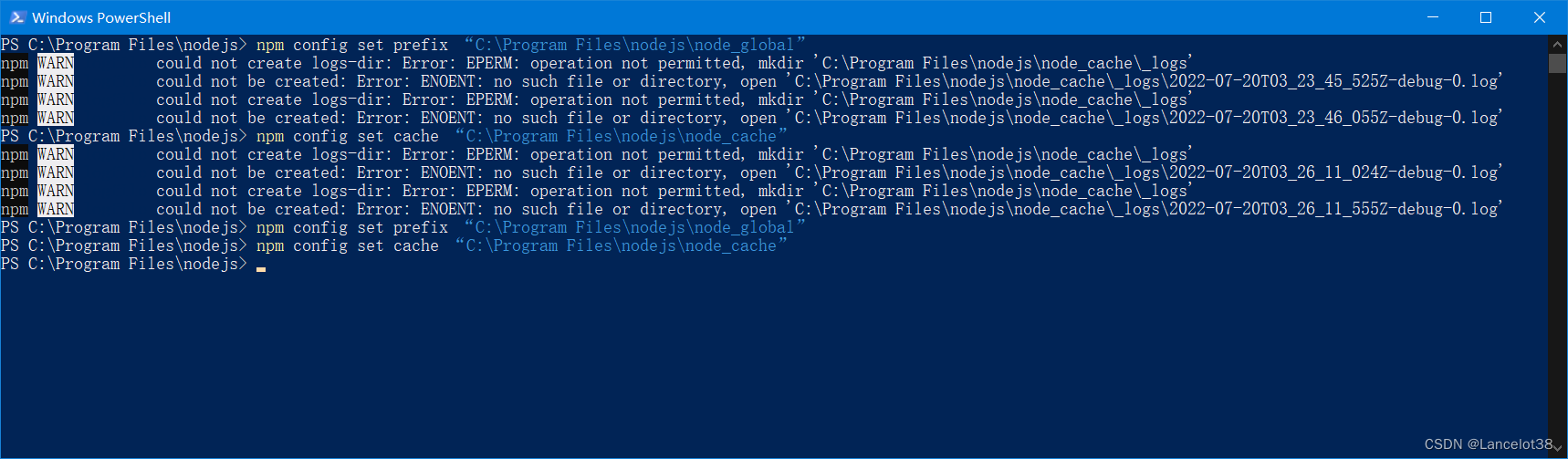
打开环境变量设置窗口在用户(或者系统)变量这一栏中点击“新建”按钮添加一个变量名“NODE_PATH",值为
C:\Program Files\nodejs\node_modules

在“系统变量”里找到Path这个变量选中并编辑它。给他添加一个值
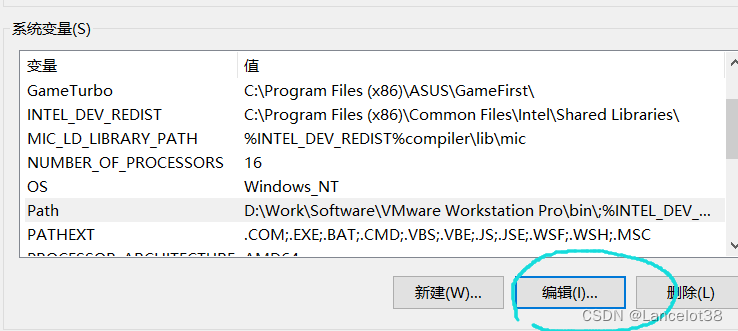
我的路径

在“用户变量”这一栏设置Path的变量。如果没有就新建之设置值为

到此nodejs设置就完成了分别输入node -v和npm -v,得到如下图所示的结果表明nodejs环境配置成功。
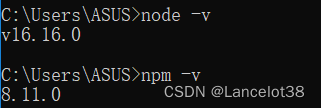
以下是关于最后输入npm -v 出现 'npm’不是内部或外部命令也不是可运行的程序问题的解决方案
首先进入环境变量中的path中找到nmp的文件位置
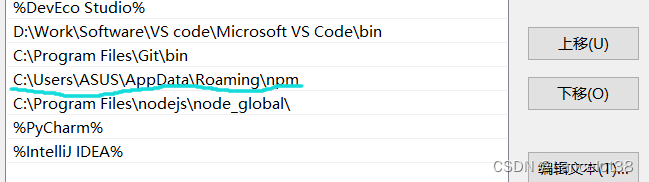
打开文件夹发现发现没有文件或者只有一个“etc”的文件。
发现此问题之后我们应该在环境变量中添加我们安装的npm命令行执行文件路径。
我的是在“C:\Users\ASUS\nodejs”文件下。
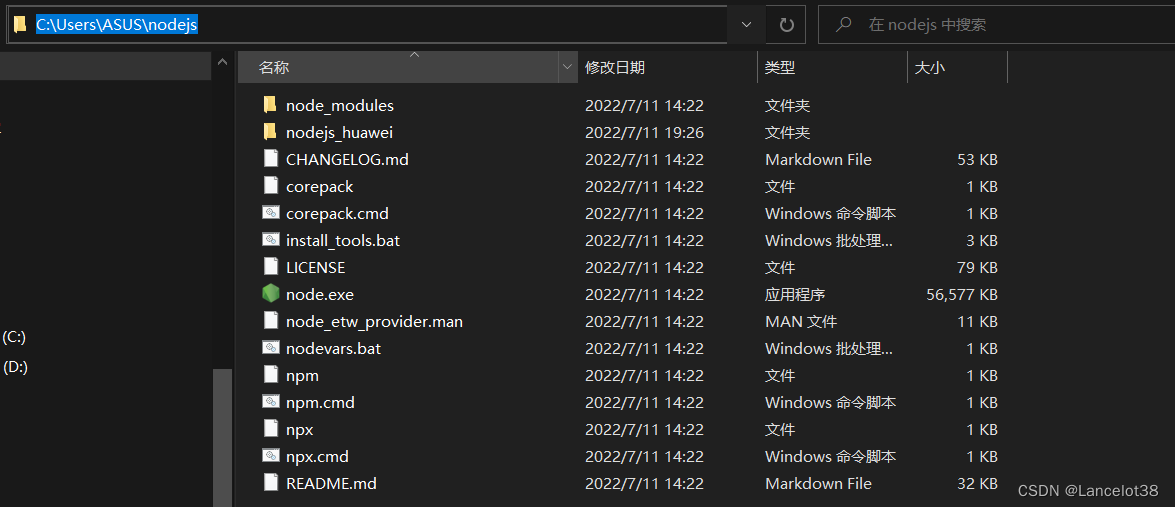
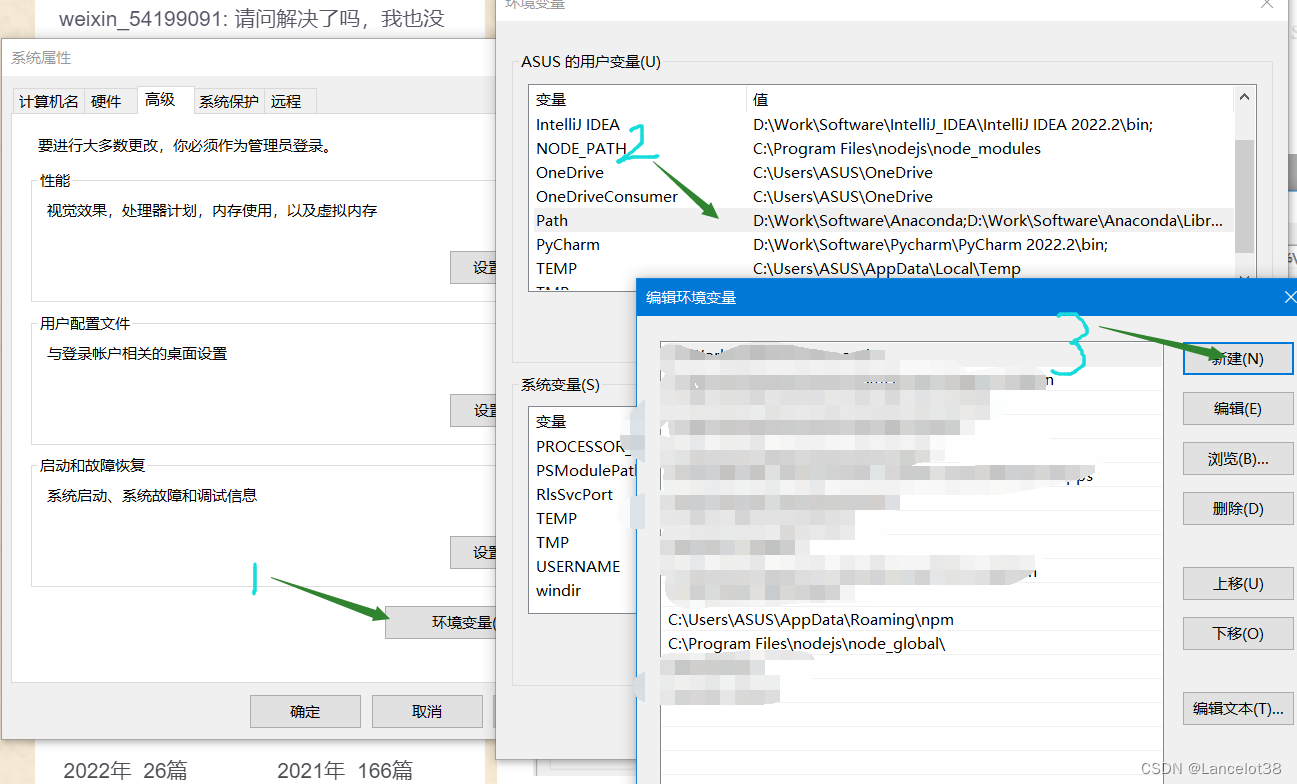
添加完成之后即刻运行npm命令。
感谢你读到这里相互学习交流进步
| 阿里云国内75折 回扣 微信号:monov8 |
| 阿里云国际,腾讯云国际,低至75折。AWS 93折 免费开户实名账号 代冲值 优惠多多 微信号:monov8 飞机:@monov6 |

